Como personalizar o tamanho do papel no Google Docs para uma dimensão específica?
Opções nativas de tamanho de papel nos Documentos Google
No Documentos Google, ou Google Docs, é possível selecionar um tamanho de página dentre várias opções existentes.
Para isto, vá em:
- Arquivo >
- Configuração da Página >
- Tamanho do Papel
Este procedimento acima pode ser mais detalhadamente encontrado na página oficial de suporte do Google, clicando aqui.
Como Personalizar Tamanho do Papel no Google Documentos para Dimensões Específicas
Ok, mas eu quero personalizar o tamanho do papel no Google Docs para uma dimensão específica, como faço?
Nativamente, não é possível.
Ei! Por acaso você quer aprender a atender online? Baixe o meu e-book Gratuito para saber como começar a fazer atendimentos, consultas, consultorias, aulas, vendas etc na internet: Clique/toque aqui!
CONTUDO, há um add-on, uma extensão/complemento que adiciona a possibilidade de editar as dimensões do tamanho do papel do documento Google, para uma completamente personalizada!
O nome deste complemento é “Page Sizer”, disponível no Google Workspace Marketplace (clique aqui para acessar).
Ele não é perfeito, mas funciona se usarmos com cuidado.
Siga lendo para aprender a usar, vale a pena!
Como adicionar o complemento que permite dimensões personalizadas no Google Docs
Para adicionar o “Page Sizer”:
- Vá, dentro do menu principal do topo, em “Complementos”;
- Nele, selecione “Instalar complementos”;
- Na busca, escreva “Page Sizer”;
- Clique no “Page Sizer” do autor “Nat Burns”;
- Clique no botão azul “Instalar”;
- Conceda a permissão solicitada ao Google Docs.
Como usar o Complemento “Page Sizer”
- Vá, dentro do menu principal do topo, em “Complementos”;
- Nele, selecione “Page Sizer”;
- Selecione “Set page size…”.
Vai abrir uma caixa perguntando as dimensões desejadas nas seguintes unidades de medida:
- Inches
- Milimeters
- Points
A primeira caixa, “Width”, corresponde à largura. A segunda, “Height”, à altura desejada para as dimensões personalizadas do seu Documento Google.
Preencha com o valor desejado e na medida correta, e clique no botão azul “Apply“.
Observações importantes para usar corretamente
Se você desejar mexer nas margens depois, você precisará novamente ajustar a altura e largura manualmente através do “Page Sizer”, pois as margens irão modificar as dimensões!
Mesmo que em “Tamanho do papel” o valor não esteja atualizado, o documento final estará, sim, com as dimensões configuradas no “Page Sizer”.
Considerações finais
Saber como personalizar tamanho do papel no Google Docs é muito útil se você estiver escrevendo um livro pro Amazon KDP ou algum material personalizado para alguma gráfica etc.
Isso porque provavelmente você precisará ajustar a altura e largura da página do documento Google de acordo com as dimensões dos livros de capa comum ou capa dura disponíveis.
Antes de descobrir isso, eu estava convertendo e baixando em docx, abrindo pelo Office 365 e tendo que reformatar lá devido às perdas nas conversões, exportações e importações, só para ajustar as configurações da página… Nada prático.
Então, espero que essa descoberta do complemento “Page Sizer” também ajude você a economizar muito tempo!
Seja avisado quando houver novos artigos relevantes por aqui para melhorar a sua eficiência, na sua caixa de e-mail. Basta inserir seus dados abaixo :)
MBA em Marketing e Branding e graduada em Design, trabalhou por 10 anos prioritariamente como gerente de projetos de agências de marketing digital e performance, já foi diretora de operações e sócia.
Tem experiência também com atividades comerciais, de controle de qualidade, atendimento, planejamento e fez especializações em gestão de processos, gestão financeira, experiência do usuário, design e linguagens de desenvolvimento web.
É diretora financeira e sócia do Fallen Tattoo Studio em Salvador, associada Jeunesse, palestra, escreve conteúdos para este site e outros que possui, e presta consultoria em gestão e otimização de processos principalmente para agências digitais. LinkedIn | Instagram
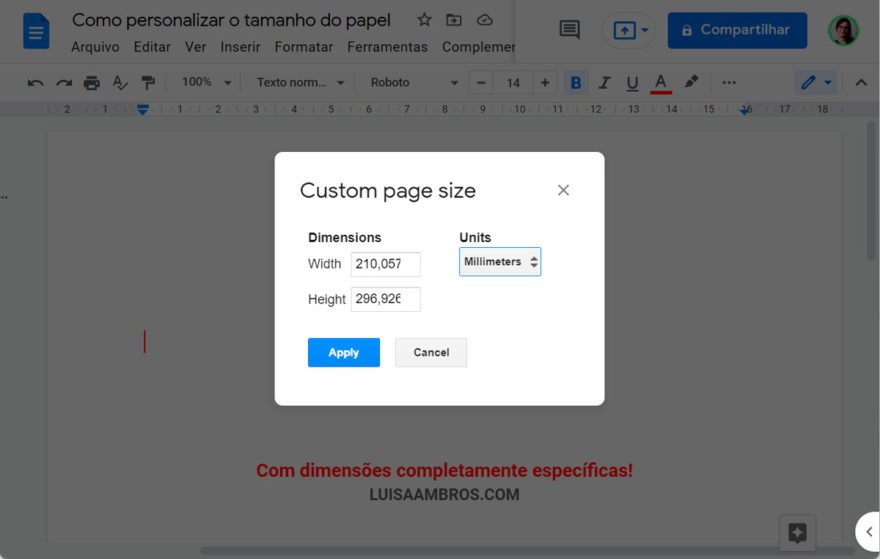

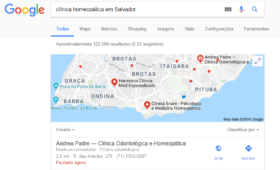




Deixe um comentário
Você precisa fazer o login para publicar um comentário.